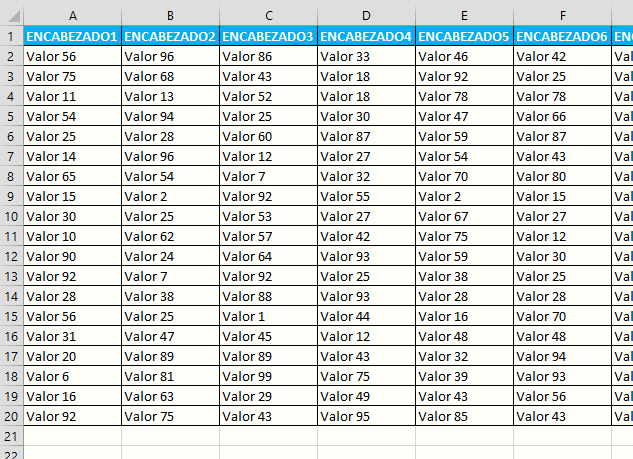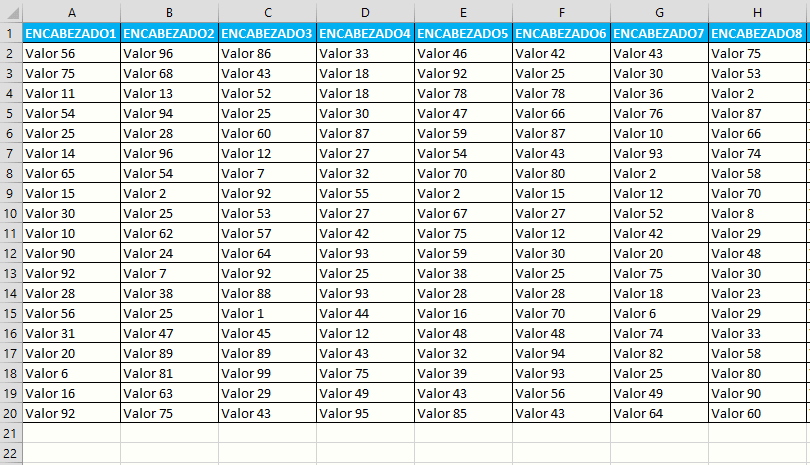Insertar ‘n’ cantidad de filas y columnas con Formulario y Macros en Excel
Tan sencillo como funcional este ejemplo para insertar filas y columnas en Excel con macros. Quizá una de las acciones que más hemos deseados los usuarios y desarrolladores de Excel.
Primero veamos cómo insertar filas y columnas en Excel sin macros
Antes de meternos con las macros, veamos cómo insertar filas y columnas en con las herramientas propias de Excel. La primera opción es dar clic derecho sobre una celda y elegir la opción Insertar. Ahí podemos elegir si deseamos insertar filas o columnas.
Figura 1. Insertar filas y columnas en Excel.
Nota: Si presionamos la tecla [F4] se repetirá la acción de Insertar.
Ver video Capítulo 75 Excel VBA & Macros
Suscríbete al canal de EXCELeINFO en YouTube para aprender más de Excel y macros.
Si lo que deseamos es insertar más de una fila o columna podemos elegir las filas o columnas completas, dependiendo de la cantidad que queramos. Después damos click derecho y elegimos la opción Insertar.
Figura 2. Insertar más de fila o columna en Excel.
Insertar varias filas o columnas en Excel con macros
Ahora bien, si lo que necesitamos es una herramienta más flexible para insertar filas o columnas, el siguiente Formulario con macros estoy seguro que podrá ser de mucha utilidad. En la sencillez lleva la funcionalidad.
El formulario cuenta con dos TextBoxes para capturar la cantidad de filas o columnas que se desean insertar y bastará con ingresar la cantidad en algunos de los dos para que se inserten.
Figura 3. Insertar Filas o columnas en Excel con macros.
Código de la macro
Ahora les comparto el código de la macro.
Ubicación: Módulo1
'--------------------------------------------------------------------------------------- ' Module : Módulo2 ' Author : MVP, Sergio Alejandro Campos ' Date : 15/sep/2015 ' Purpose : Insertar n cantidad de filas y columnas '--------------------------------------------------------------------------------------- ' Sub MostrarFormulario() ' frmFilasColumnas.Show vbModal = False ' End Sub ' Sub InsertarFilasColumnas() 'Declaramos variables Dim TituloVentana As String Dim CantidadF Dim CantidadC ' 'El título de la ventana TituloVentana = "EXCELeINFO" ' 'En caso de error On Error GoTo ErrorHandler ' CantidadF = frmFilasColumnas.txtFilas.Value ' If CantidadF <> "" Then ' 'Insertamos filas For i = 1 To CantidadF ActiveCell.EntireRow.Insert Next i ' End If ' CantidadC = frmFilasColumnas.txtColumnas.Value ' If CantidadC <> "" Then ' 'Insertamos columnas For i = 1 To CantidadC ActiveCell.EntireColumn.Insert Next i ' End If ' Exit Sub ' ErrorHandler: ' MsgBox "Valida que la hoja no esté protegida o que estés escribiendo texto.", vbExclamation, TituloVentana Unload frmFilasColumnas ' End Sub